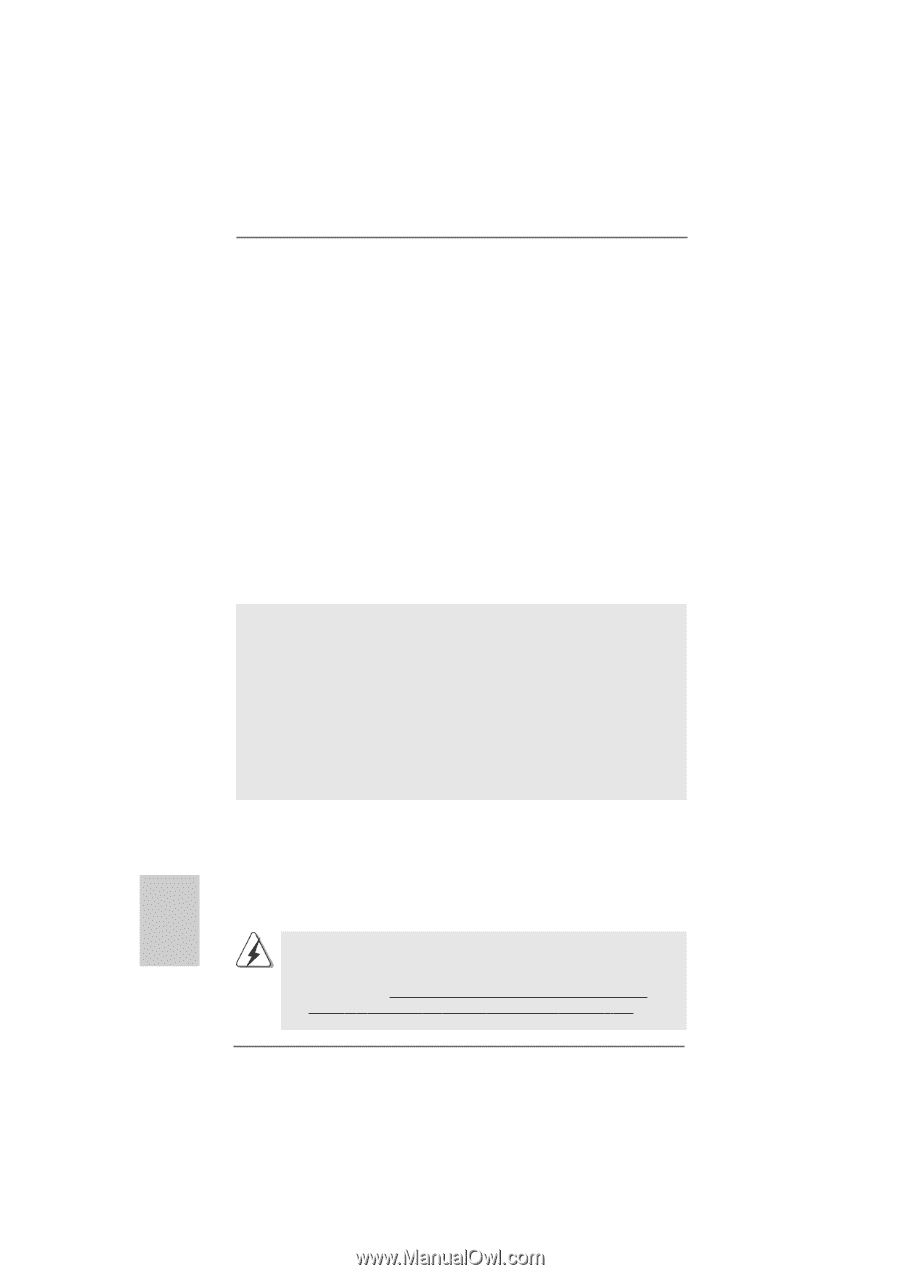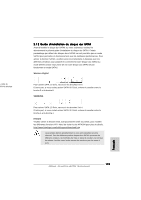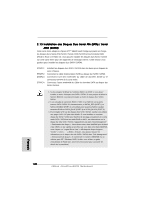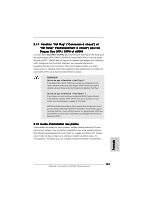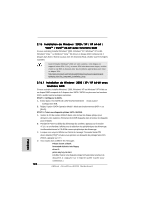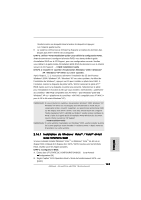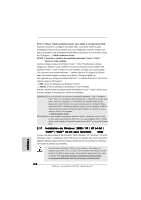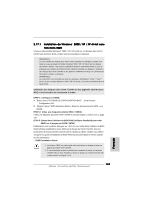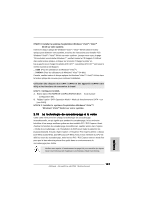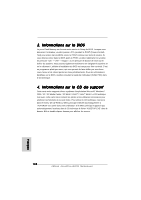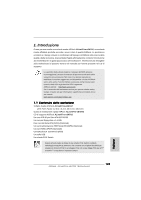ASRock ALiveXFire-eSATA2 R3.0 Quick Installation Guide - Page 144
Français, Installation de Windows, XP / XP 64-bit, Vista, Vista, bit sans fonctions
 |
View all ASRock ALiveXFire-eSATA2 R3.0 manuals
Add to My Manuals
Save this manual to your list of manuals |
Page 144 highlights
ETAP 2: Utiliser "RAID Installation Guide" pour définir la configuration RAID. Avant de commencer à configurer la fonction RAID, vous devez vérifier le guide d'installation RAID sur le CD Support, pour une configuration correcte. Veuillez vous référer à la partie Guide d'installation BIOS RAID du document sous le chemin suivant du CD Support : .. \ RAID Installation Guide ETAPE 3: Installer le système d'exploitation Windows® VistaTM / VistaTM 64-bit sur votre système. Insérez le disque optique de Windows® VistaTM / VistaTM 64-bits dans le lecteur optique pour démarrer votre système, et suivez les instructions pour installer l'OS Windows® VistaTM / VistaTM 64-bits sur votre système. Lorsque vous voyez la page "Où souhaitez-vous installer Windows ?", veuillez insérer le CD Support d' ASRock dans votre lecteur optique, et cliquer sur le bouton "Charger le pilote" en bas à gauche pour charger les pilotes RAID ATITM. Les pilotes RAID ATITM sont sous le chemin suivant du CD Support: .. \ I386 (Pour les utilisateurs de Windows® VistaTM) .. \ AMD64 (Pour les utilisateurs de Windows® VistaTM 64-bits) Ensuite, veuillez insérer le disque optique de Windows® VistaTM / VistaTM 64-bits dans le lecteur optique de nouveau pour continuer l'installation. REMARQUE1: Si vous installez les systèmes d'exploitation Windows® VistaTM, Windows® VistaTM 64-bit sur vos disques durs fonctionnant en mode IDE et voulez gérer (créer, convertir, supprimer, ou reconstruire) les fonctions RAID sur les disques durs SATA / SATAII, vous avez encore besoin de configurer "Mode d'opération SATA" à [RAID] tout d'abord. Veuillez ensuite configurer le RAID à l'aide de la partie Guide d'installation RAID Windows du document sous le chemin suivant du CD Support: .. \ RAID Installation Guide REMARQUE2: Si vous installez couramment Windows® VistaTM / Windows® VistaTM 64-bit sur des lecteurs de disque dur IDE et qu'il n'y a pas d'appareil SATA / SATAII utilisé, veuillez régler le "Mode de fonctionnement SATA" sur [non-RAID] dans BIOS. 2.17 Installation de Windows® 2000 / XP / XP 64-bit / VistaTM / VistaTM 64-bit sans fonctions RAID Si vous souhaitez installer le SE Windows® 2000, Windows® XP, Windows® XP 64-bit, Windows® VistaTM ou Windows® VistaTM 64-bit sur vos disques durs SATA / SATAII et appareils eSATAII sans les fonctions RAID, veuillez suivre les procédures ci-dessous en fonction du SE que vous installez. Avant d'installer Windows® 2000 sur votre système, votre disque est supposé inclure SP4. S'il n'y a aucun SP4 inclut dans votre disque, veuillez visiter le site Web ci-dessous pour les procédures appropriées pour créer un disque SP4: http://www.microsoft.com/Windows2000/downloads/ servicepacks/sp4/spdeploy.htm#the_integrated_installation_fmay Français 144 ASRock ALiveXFire-eSATA2 Motherboard